Удаление пользователей из среды
Заметка
Новый и улучшенный центр администрирования Power Platform теперь доступен в виде общедоступной предварительной версии! Мы разработали новый центр администрирования, чтобы он был проще в использовании, с ориентированной на задачи навигацией, которая помогает быстрее достигать конкретных результатов. Мы будем публиковать новую и обновленную документацию по мере перехода нового центра администрирования Power Platform на общедоступную версию.
В этой статье рассматриваются различные уровни и методы удаления пользователей в Microsoft Power Platform, которые включают следующие компоненты: центр администрирования Microsoft 365, Microsoft Entra ID и центр администрирования Power Platform.
Посмотрите это видео, чтобы узнать, как удалить пользователей из вашей среды:
Заметка
Прежде чем удалять пользователя из среды, необходимо удалить пользователя из центра администрирования Microsoft 365 или из Microsoft Entra ID.
Удаление пользователей в центре администрирования Microsoft 365
Администраторы должны использовать для удаления пользователей центр администрирования Microsoft 365:
Выполните вход в центр администрирования Microsoft 365.
Выберите страницу Пользователи>Активные пользователи.
Выберите имена пользователей, которых вы хотите удалить, а затем выберите Удалить пользователя.
Хотя вы удалили учетную запись пользователя, вы все равно платите за лицензию. Чтобы перестать платить за лицензию, выполните процедуры, указанные в разделе Удаление пользователя из организации. Или вы можете назначить лицензию другому пользователю. Она никому не будет назначена автоматически.
Об удаленных пользователях
При удалении пользователя из центра администрирования Microsoft 365 пользователь не удаляется из сред, в которых он активен. Вместо этого состояние пользователя в Power Platform меняется на Отключено.
Ниже перечислены сценарии удаления пользователя:
- Если пользователь находится в среде со статусом Включено, статус будет обновлен на Отключено.
- Если пользователь находится в среде со статусом Отключено, статус останется Отключено.
- Если пользователя нет в среде, никаких действий не предпринимается.
Обновление состояние пользователя в среде может занять от 30 минут до 6 часов после удаления пользователя из центра администрирования Microsoft 365. Если вам нужно немедленно обновить статус пользователя, вы можете выполнить шаги в Диагностика пользователей чтобы понять, что нужно сделать для восстановления пользователя.
Заметка
Пользователь, удаленный из центра администрирования Microsoft 365, вносится в список Удаленный пользователь на 30 дней и может быть восстановлен, как описано в следующем разделе.
Восстановить удаленных пользователей
В центре администрирования Microsoft 365 выберите страницу Пользователи>Удаленные пользователи.
Выберите имя пользователя, которого вы хотите повторно включить, выберите Восстановить пользователя, а затем переходите к различным страницам.
При необходимости переназначьте лицензии пользователю в центре администрирования Microsoft 365.
Заметка
Вы можете восстановить удаленных пользователей в течение 30 дней после удаления. При восстановлении удаленного пользователя и переназначении лицензии состояние пользователя меняется на Включено в соответствующих средах Power Platform, в которых пользователь был отключен.
Необратимое удаление пользователей в Microsoft Entra ID
По прошествии тридцати дней с момента удаления пользователей в центре администрирования Microsoft 365 учетная запись пользователя будет безвозвратно удалена в Microsoft Entra процессом автоматического удаления.
Если вы хотите безвозвратно удалить пользователя вручную, не дожидаясь прошествия тридцати дней после автоматического удаления учетной записи пользователя, вы можете сделать это с помощью команды Microsoft Entra на портале Azure, следуя инструкциям здесь: Безвозвратное удаление пользователя.
Включение функции удаления отключенных пользователей
Функцию Удалить отключенных пользователей следует включить в среде, в которой вы хотите удалить пользователей.
- Перейдите в Центр администрирования Power Platform.
- В области переходов выберите Среды.
- Выберите среду.
- Выберите Параметры>Продукт>Функции.
- Прокрутите список и найдите область Удалить отключенных пользователей .
- Установите для параметра Включить удаление отключенных пользователей значение Вкл.
- Выберите Сохранить, чтобы сохранить изменения.
Заметка
Этот флаг функции предназначен для включения функции Удаление отключенных пользователей для среды в центре администрирования Power Platform. Если вы используете форму Пользователь, предусмотренную в клиенте, этот флаг функции включать не нужно.
Удаление пользователей в Power Platform
Пользователи, удаленные из центра администрирования Microsoft 365, могут оставаться в средах Power Platform в состоянии Отключено . Этих пользователей можно удалить из сред Power Platform без возможности восстановления. При удалении пользователей из сред Power Platform проходятся те же этапы удаления, что и в Microsoft Entra ID. Когда вы удаляете пользователя в среде Power Platform, отключенный пользователь сначала удаляется обратимо, после чего вы можете удалить пользователя без возможности восстановления.
Внимание
Не все пользователи в состоянии Отключено могут быть удалены. Пользователь может находиться в состоянии Отключено в среде Power Platform и при этом оставаться активным в Microsoft Entra ID. Пользователь может находиться в отключенном состоянии, когда лицензия удалена или пользователь удален из группы безопасности среды. Пользователя также можно отключить, обновив поле Состояние . Для этого необходимо настроить форму «Пользователь», разрешив обновление поля «Состояние».
Просмотр списка отключенных пользователей
- Перейдите в Центр администрирования Power Platform.
- В области переходов выберите Среды.
- Выберите среду.
- Выберите Параметры>Пользователи и разрешения>Пользователи.
- На панели команд выберите Управление пользователями в Dynamics 365.
- В раскрывающемся меню выберите Отключенные пользователи.
Этапы, через которые проходит отключенный пользователь Microsoft Entra
| Этап | Центр администрирования Microsoft 365 | Центр администрирования Power Platform | ||||
|---|---|---|---|---|---|---|
| Действие | State | Состояние пользователя | Действие | Удаление пользователя | Контент | |
| 1a | Администратор удаляет пользователя | Удален обратимо | Отключен | Процесс управления пользователями отключает пользователя и обновляет имя участника-пользователя, адрес электронной почты и т. д. | Не разрешено — кнопка «Удалить» скрыта | Пользователь обратимо удален в Microsoft Entra и может быть восстановлен. После восстановления пользователь автоматически повторно активируется в Dataverse. |
| 1б | Администратор восстанавливает пользователя | Активные | Активные | Процесс управления пользователями активирует пользователя и восстанавливает имя участника-пользователя | Не разрешено — кнопка «Удалить» скрыта | Н/П |
| 2 | Администратор безвозвратно удаляет пользователя | Удалено безвозвратно — пользователь больше не существует в Microsoft Entra ID | Disabled | В сведениях о пользователе должно проверяться, существует ли пользователь в Microsoft Entra ID, и если пользователь не существует, то удаление разрешено | Разрешено — кнопка «Удалить» видна | Пользователь необратимо удален в Microsoft Entra и не может быть восстановлен. Теперь пользователя можно обратимо удалить в Dataverse. |
| 3 | Администратор безвозвратно удаляет пользователя | Удалено безвозвратно — пользователь больше не существует в Microsoft Entra ID | Disabled | Администратор Dataverse удаляет пользователя | Разрешено — кнопка «Удалить» видна | Пользователь обратимо удаляется в Dataverse. Теперь пользователя можно безвозвратно удалить в Dataverse. |
| 4 | Администратор безвозвратно удаляет пользователя | Удалено безвозвратно — пользователь больше не существует в Microsoft Entra ID | Disabled | Администратор Dataverse безвозвратно удаляет пользователя | Разрешено — кнопка «Удалить безвозвратно» видна | Пользователь удаляется в Dataverse. Пользователь больше не существует в Dataverse, все ссылки на пользователя в журналах аудита Dataverse содержат текст «Недоступно». |
Обратимое удаление пользователей в Power Platform
На этапе обратимого удаления из Microsoft Entra пользователя невозможно удалить в Power Platform, потому что пользователя можно восстановить из центра администрирования Microsoft 365. После восстановления пользователь автоматически восстанавливается в средах Power Platform с состоянием Включено, а вышеуказанные поля возвращаются в исходное состояние.
Чтобы обратимо удалить пользователя в среде Power Platform, сначала необходимо необратимо (то есть навсегда) удалить пользователя в Microsoft Entra ID. Это относится к обычным пользователям, но не к пользователям приложений или пользователям-заглушкам. Пользователи, удаленные из центра администрирования Microsoft 365, удаляются безвозвратно через 30 дней или могут быть безвозвратно удалены вручную.
Существует два способа обратимого удаления пользователей.
Вариант A. Обратимое удаление пользователей из представления «Отключенные пользователи»
- Удалите необратимо пользователя в Microsoft Entra ID. Перейдите к разделу Необратимое удаление пользователей в Microsoft Entra ID выше в этой статье.
- Перейдите в Центр администрирования Power Platform.
- В области переходов выберите Среды.
- Выберите среду.
- Выберите Параметры>Пользователи и разрешения>Пользователи.
- На панели команд выберите Управление пользователями в Dynamics 365.
- В раскрывающемся меню выберите Отключенные пользователи.
- Выберите пользователя из списка.
- В форме «Пользователь» выберите кнопку Удалить .
Пользователь по-прежнему существует в среде как отключенный и продолжает отображаться в списке отключенных пользователей. Чтобы окончательно удалить пользователя из среды, см. раздел Безвозвратное удаление пользователей в Power Platform далее в этой статье.
Вариант Б. Просмотр и обратимое удаление отключенных пользователей, которые были необратимо удалены из Microsoft Entra ID
Перейдите в Центр администрирования Power Platform.
В области переходов выберите Среды.
Выберите среду.
Выберите Параметры>Пользователи и разрешения>Пользователи.
На панели команд выберите Фильтр.
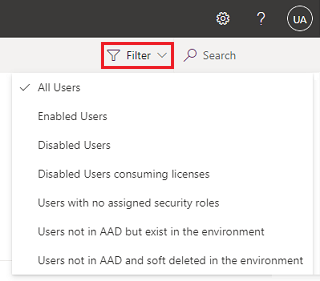
В раскрывающемся меню выберите Пользователей нет в AAD, но они существуют в среде.
Выберите отключенного пользователя, которого вы хотите удалить.
В форме «Пользователь» выберите Удалить.
Выберите Обновить список, чтобы обновить список и подтвердить удаление.
Заметка
Все записи, принадлежащие обратимо удаленному пользователю, должны быть сначала переназначены другому пользователю, прежде чем запись пользователя можно будет удалить без возможности восстановления. Вы можете переназначить записи на той же панели Сведения о пользователе в разделе Управление .
Что происходит при обратимом удалении пользователя?
- Запись пользователя по-прежнему существует в среде и по-прежнему находится в состоянии Отключено .
- Восстановить пользователя невозможно.
- Назначение пользователю роли безопасности отменяется.
- Пользователь удаляется из всех рабочих групп.
- Очередь пользователя, профиль, сопоставление сущностей бизнес-единицы, общие записи (доступ к объекту субъекта), сопоставление бизнес-единиц сущности субъекта и записи о субъекте, связанные с пользователем в системе, удаляются.
Журнал аудита после обратимого удаления пользователя
Имя удаленного пользователя продолжает отображаться в записях журнала аудита, где пользователь был создателем или автором изменений записи.
Безвозвратное удаление пользователей в Power Platform
Вы можете удалять пользователей в состоянии «Отключено» в Power Platform. Удалять пользователей в состоянии «Отключено» имеет смысл по следующим причинам:
- Они больше не активны в клиенте
- Они удалены из группы безопасности среды
- У них больше нет лицензии на использование приложения
- Для соблюдения нормативных требований, таких как GDPR
Предварительные условия
- Пользователь должен уже быть обратимо удален. См. раздел Обратимое удаление пользователей в Power Platform выше в этой статье.
- Все записи, принадлежащие пользователю, должны быть переназначены другому пользователю. Записи пользователей можно переназначить на странице «Параметры пользователя».
- У вас должна быть включена настройка функции Удалить отключенных пользователей>Включить удаление отключенных пользователей для вашей среды с помощью центра администрирования Power Platform. Дополнительные сведения: Управление настройками функций
Удаление пользователей без возможности восстановления
Перейдите в Центр администрирования Power Platform.
В области переходов выберите Среды.
Выберите среду.
Выберите Параметры>Пользователи и разрешения>Пользователи.
На панели команд выберите Фильтр.
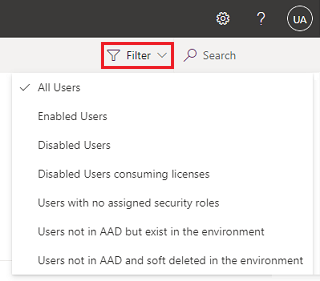
В раскрывающемся меню выберите Пользователей нет в AAD, и они обратимо удалены из среды.
Выберите обратимо удаленного пользователя, чтобы безвозвратно удалить пользователя из среды Power Platform. Только пользователи, которые были обратимо удалены, могут быть удалены безвозвратно.
В форме «Пользователь» выберите Удалить.
Выберите Обновить список, чтобы обновить список и подтвердить удаление.
Заметка
После окончательного удаления пользователей в Entra ID любая новая запись пользователя, созданная с данными удаленного пользователя, становится новым объектом пользователя в Entra ID. Такие идентификаторы пользователей не могут быть обновлены для получения доступа к записям удаленных пользователей в Dataverse. Вы можете переназначать записи от удаленного пользователя к новому пользователю.
Журнал аудита после необратимого удаления пользователя
После необратимого удаления имя удаленного пользователя больше не отображается в записях журнала аудита, где пользователь был ответственным, создателем или автором изменений записи. В случае ответственного за запись имя в этих записях аудита меняется на Запись недоступна. В случае создателя или автора изменений записи имя в этих записях аудита меняется на Нет имени.
Имя в полях «Кем создано» и «Кем изменено»
После необратимого удаления имя удаленного пользователя больше не отображается в полях Кем создано и Кем изменено записей, которые создал удаленный пользователь, и записей, которые удаленный пользователь последним изменил. В этих полях будет отображаться текст Без измени; если его щелкнуть, появится сообщение о том что «Запись недоступна». Systemuserid удаленного пользователя по-прежнему будет содержаться в этих записях.
Массовое удаление пользователей в Power Platform
Пользователей с отключенным статусом можно удалить массово с помощью, следуя инструкциям в статье Удаление больших объемов конкретных целевых данных с помощью функции массового удаления. Вы можете создавать задания массового удаления для обратимого удаления и безвозвратного удаления пользователей.
Заметка
В видео показано, как использовать массовое удаление в процессе массового удаления. Это заменяется действием массового удаления на странице Параметры > Пользователи + разрешения > Пользователи.
Обратимое массовое удаление пользователей в Power Platform
Перейдите в Центр администрирования Power Platform.
В области переходов выберите Среды.
Выберите среду.
Выберите Параметры>Пользователи и разрешения>Пользователи.
Выберите Массовое удаление на панели действий.
В области Использование сохраненного представления выберите представление Пользователи, удаленные в клиенте, но существующие в среде.
Выберите Далее.
Просмотрите список пользователей и выберите Далее.
Введите имя задания и выберите Дата и время, чтобы запланировать системное задание удаления. Выберите Далее.
Установите флажок уведомления по электронной почте, если вы хотите получать уведомления при завершении задания. Выберите Далее.
Проверьте запрос и количество записей, которые необходимо удалить, и выберите Запустить массовое удаление.
Заметка
Вы можете создать собственное эквивалентное представление в соответствии с политикой хранения записей. Например, вы можете добавить другие условия фильтра, такие как дата удаления в Azure и указать Старше X месяцев со значением 3 месяца для обратимого удаления всех пользователей, которые были удалены из клиента более трех месяцев назад. Обратите внимание, что Дата удаления в Azure — это более новый столбец, созданный в 2022 году. Это означает, что значение равно NULL для пользователей, удаленных в клиенте до 2022 года.
Мы рекомендуем вам настроить расписание обратимого удаления пользователей, задав частоту задания 90 дней. Вы экономите большую часть затрат на хранение, часто обратимо удаляя пользователей с отключенным статусом.
Необратимое массовое удаление пользователей в Power Platform
Перейдите в Центр администрирования Power Platform.
В области переходов выберите Среды.
Выберите среду.
Выберите Параметры>Пользователи и разрешения>Пользователи.
Выберите Массовое удаление на панели действий.
В области Использовать сохраненное представление выберите представление Обратимо удаленные пользователи.
Заметка
Вы можете создать собственное эквивалентное представление в соответствии с политикой хранения записей.
Выберите Далее и просмотрите список записей, подлежащих безвозвратному удалению.
Снова выберите Далее.
Введите имя задания и выберите дату и время, чтобы запланировать системное задание удаления. Выберите Далее.
Установите флажок уведомления по электронной почте, если вы хотите получать уведомления при завершении задания. Выберите Далее.
Проверьте запрос и количество записей, которые необходимо удалить, и выберите Запустить массовое удаление.
Заметка
Мы рекомендуем вам установить расписание, задав частоту задания на основе вашей политики хранения записей.
Проверка состояния массового удаления
- Перейдите в Центр администрирования Power Platform.
- В области переходов выберите Среды.
- Выберите среду.
- Выберите Параметры > Аудит и журналы > Системные задания.
- Выберите задание массового удаления и просмотрите результаты. Результаты показывают записи в строке Успехи, которая должна соответствовать количеству записей из предыдущего системного задания обратимого удаления, которое содержало обратимое удаление. Просмотрите удаленного пользователя в журнале аудита.
Если вы включили аудит Dataverse в среде и в таблице Пользователь, вы можете увидеть список обратимо удаленных пользователей в представлении Сводка аудита.
См. также
Удаление пользователей-заглушек из средыУдаление нелицензированных пользователей и пользователей, удаленных из групп Microsoft EntraУдаление пользователя из организации
Устранение неполадок: распространенные проблемы с доступом пользователей